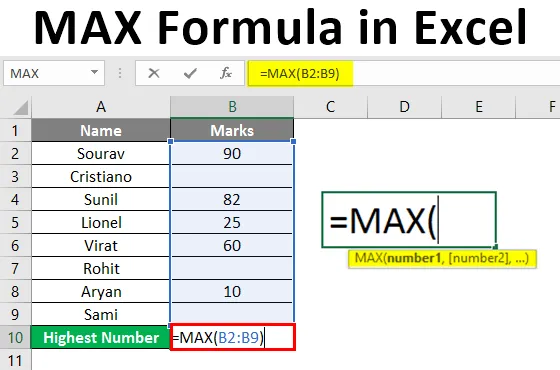
MAX Formula u Excelu (Sadržaj)
- Uvod u MAX formulu u Excelu
- Metode korištenja MAX formule u Excelu
- Kako koristiti MAX formulu u Excelu?
Uvod u MAX formulu u Excelu
Maksimalna funkcija koristi se za pronalaženje maksimalne vrijednosti iz skupa podataka. Da bismo znali najveći broj, poslužit ćemo se MAX funkcijom. Dolazi pod Statističku funkciju. Kako je to jedna od statističkih funkcija, ona radi samo s brojevima. Ne prepoznaje praznine, tekstove ili logičke vrijednosti poput istinitih ili lažnih.
Sintaksa formule MAX
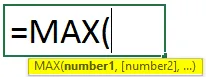
argumenti
- Broj1: Moramo navesti broj, referencu ćelije na brojčanu vrijednost ili raspon koji se sastoji od numeričkih vrijednosti.
- Broj2: Ovo je neobavezan argument. Kao broj1, broj možemo dati doslovno, jednu ćelijsku referencu na brojčanu vrijednost ili raspon koji se sastoji od numeričkih vrijednosti.
Metode korištenja MAX formule u Excelu
MAX Formula se može implementirati na sljedeće načine:
1. metoda:
Također možemo koristiti reference više ćelija ako su podaci prisutni u različitim ćelijama na jednom radnom listu, u različitim radnim listovima ili čak u različitim radnim knjigama.
Maksimalna funkcija može se upotrijebiti pomoću sljedeće sintakse:
= MAX (referenca 1, referenca 2, referenca 3, …) i pritisnite Enter.
2. metoda:
Također možemo koristiti raspon ako su podaci prisutni jedan za drugim. Paleta znači odabir više stanica.
Maksimalna funkcija može se upotrijebiti pomoću sljedeće sintakse:
= MAX (raspon) i pritisnite Enter.
3. metoda:
Za to također možemo koristiti karticu FORMULAS. Maksimalna funkcija može se upotrijebiti na sljedeći način:
Korak 1 : Odaberite bilo koju ćeliju u kojoj želite vidjeti rezultat. Kliknite karticu Formule na vrpci. Idite u Knjižnicu funkcija. Kliknite padajući izbornik Više funkcija. Kliknite padajući izbornik Statistički.

Korak 2 : Odaberite funkciju MAX.
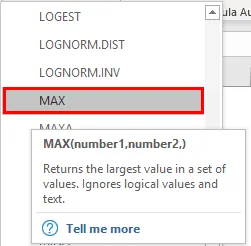
Korak 3 : Otvara se novi dijaloški okvir pod nazivom "Argumenti funkcije".
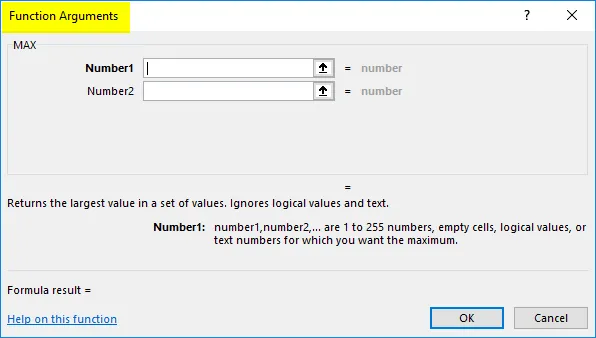
Korak 4 : Unesite prvi i drugi broj. Također možemo odabrati referentnu vrijednost ili raspon. Zatim pritisnite OK.
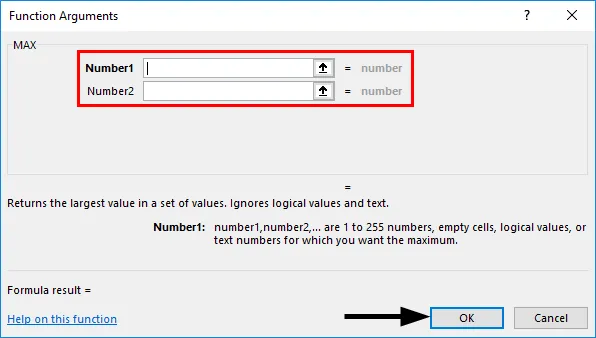
Kako koristiti MAX formulu u Excelu?
MAX funkcija u excelu je vrlo jednostavna i laka za upotrebu. Razjasnimo funkcioniranje MAX funkcije s nekim primjerima.
Ovaj MAX Formula Excel predložak možete preuzeti ovdje - MAX Formula Excel predložakPrimjer br. 1 - MAX formula korištenjem Excelove reference
Uzmimo primjer ocjena 10 učenika. Moramo saznati najviše postignutih bodova.

Za postizanje rezultata upotrijebit ćemo MAX funkciju. Sintaksa će biti = MAX (B2: B9). Stavit ćemo ga u ćeliju B10.
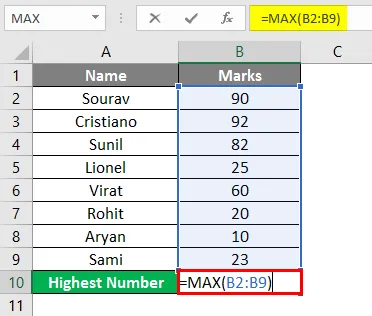
Rezultat će biti 92, jer je Cristiano postigao najviše bodova od ostalih.
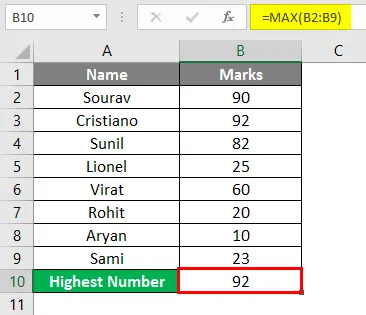
Gornji zadatak također možemo obaviti koristeći unaprijed definirane funkcije na kartici formule. Maksimalna funkcija može se upotrijebiti na sljedeći način:
Slijedite korak 1 i korak 2 kao što je prikazano u gornjoj metodi br . 3 .
Korak 3 : Otvara se novi dijaloški okvir pod nazivom "Argumenti funkcije". Odaberite B2: B9, a zatim pritisnite OK.
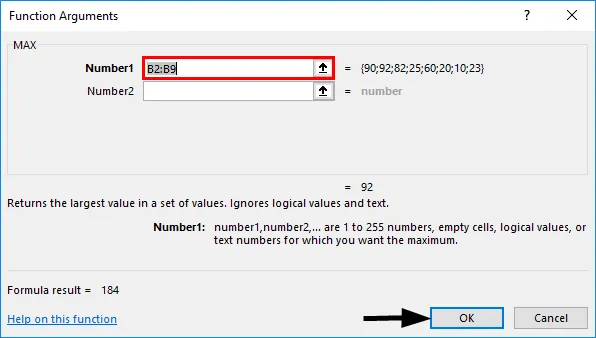
Korak 4 : U ćeliji B10 rezultat će se pokazati kao 92, jer je Cristiano postigao najviše bodova od ostalih.
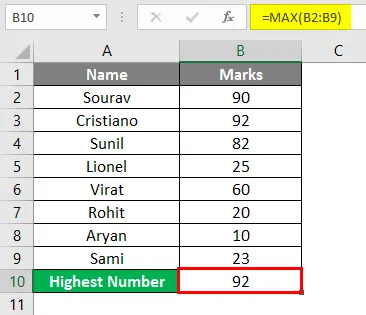
Primjer br. 2 - MAX formula pomoću definiranog imena
Raspon možemo imenovati pomoću naredbe Definiraj ime na kartici formule. Uzmimo primjer ocjena 10 učenika. Moramo saznati najviše postignutih bodova.
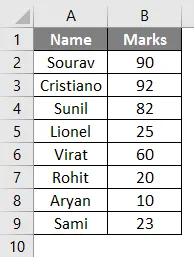
Korak 1 : Prvo ćemo odabrati raspon ćelija B2 do B9, a zatim kliknite karticu Formule. Zatim pod padajućim izbornikom Definirano ime kliknite na Definiraj ime . Zatim kliknite na Define Name .
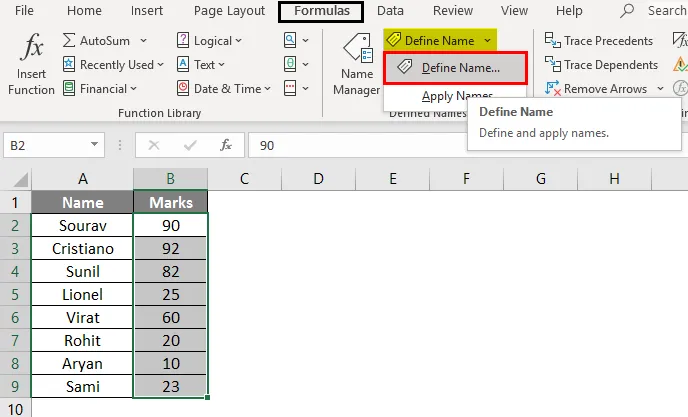
Korak 2 : Otvara se novi dijaloški okvir pod nazivom "Novo ime". Upišite naziv raspona, kao što je Mark ili bilo što što želite dati.
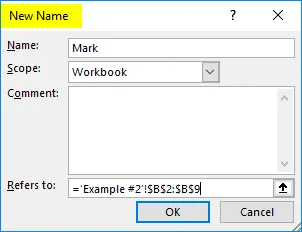
U odjeljku se nalazi referenca na odabrani raspon. U ovom će slučaju biti = 'Primjer # 2'! $ B $ 2: $ B $ 9
I pritisnite OK.
Korak 3 : Koristit ćemo funkciju MAX da dobijemo rezultat. Sintaksa će biti = MAX (Oznaka) . Stavit ćemo ga u ćeliju B10.
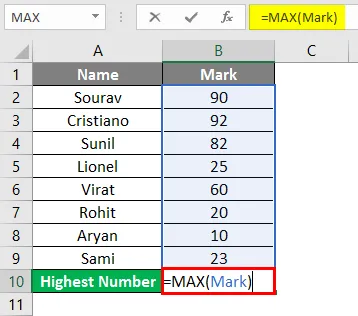
Rezultat će pokazati 92, jer je Cristiano postigao najviše bodova od ostalih.
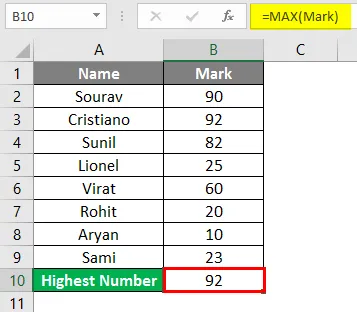
Primjer br. 3 - MAX formula s prazninama u rasponu
A sada, uzmimo nekoliko praznih mjesta i vidimo kakav rezultat pokazuje.
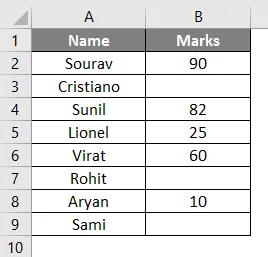
Koristit ćemo MAX funkciju za dobivanje rezultata. Sintaksa će biti = MAX (B2: B9) . Stavit ćemo ga u ćeliju B10.
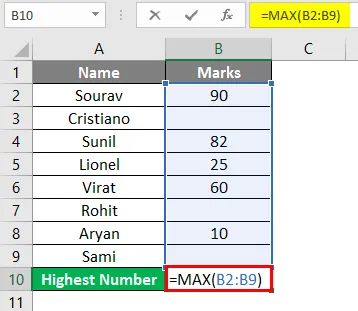
Rezultat će biti 90 jer je Sourav postigao najviše bodova od ostalih.
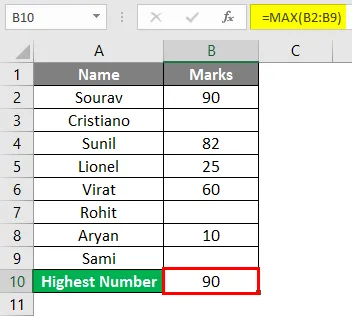
Dakle, funkcija Max je samo ignorirala praznine. Pokazuje rezultat na temelju brojčanih vrijednosti danih u ostatku ćelija odabranog raspona.
Primjer # 4 - MAX funkcija s tekstom u rasponu
A sad, uzmimo neke tekstove i vidimo kakav rezultat pokazuje.
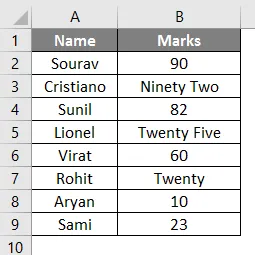
Koristit ćemo MAX funkciju za dobivanje rezultata. Sintaksa će biti = MAX (B3: B11) . Kako je Max statistička funkcija, on ne prepoznaje tekst, praznine ili bilo koje logičke vrijednosti kao što je ranije objašnjeno. Maksimalna funkcija može se upotrijebiti na sljedeći način:
Slijedite korak 1 i korak 2 kao što je prikazano u gornjoj metodi br. 3.
Korak 3 : Odaberite B2: B9. Zatim pritisnite OK.
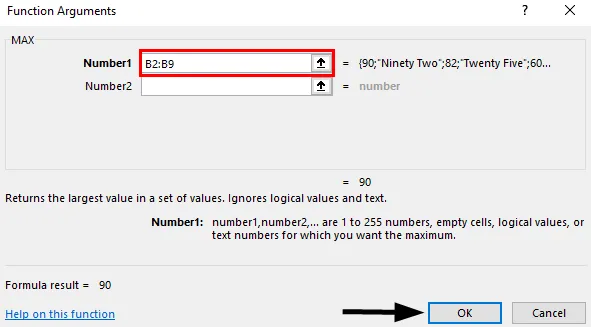
Korak 4 : U ćeliji B14 rezultat će se pokazati kao 90. Iako je Cristiano postigao najviše bodova od ostalih, to je u tekstu „Devedeset dva“ koji MAX funkcija ignorira. Stoga se MAX funkcija uzima kao 90 Sourav-a.
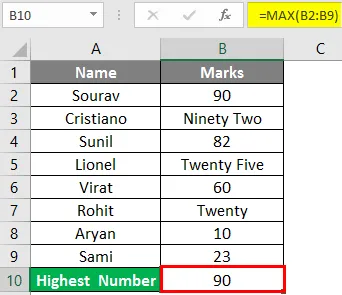
Stvari koje treba zapamtiti
- MAX funkcija može prihvatiti do 255 argumenata. Ako nema stanica u ćelijama, rezultat će biti 0.
- MAX funkcija ne prepoznaje logičke vrijednosti kao što su istina i laž, kao ni bilo koji tekst i brojeve napisane u tekstualnom formatu.
- MAX funkcija ne prepoznaje prazne ćelije. Pokazat će rezultat kao 0.
- Argumenti se mogu koristiti u obliku brojeva, raspona imena pomoću "Definiraj ime", raspona ćelija, brojeva koji sadrže tablice ili reference.
Preporučeni članci
Ovo je vodič za MAX Formulu u Excelu. Ovdje smo raspravljali o tome kako implementirati MAX Formulu u Excel uz praktične primjere i preuzeti Excel predložak. Možete i pregledati naše druge predložene članke -
- Objedinite žice u Excelu
- Excel proračuni
- Kako uskladiti podatke u Excelu
- Reference stanica u Excelu